Muziek beheren met Picard 2
Muziek is een belangrijk deel van het leven, en een belangrijk onderdeel bij het gebruik van een computer. Als je een album van één van uw favoriete artiesten uit een specifiek jaar wilt horen, start je de muziekspeler (zoals Amarok), zoek je de artiest en het album van het betreffende jaar en speelt het af. Maar wat gebeurt er als je verzameling groter en groter wordt. Plots wordt je geconfronteerd met liedjes met de naam Sound of Settling en The Sound of Settling, of artiesten zoals Kings of Convenience en Kings of Convenience (ft. Feist). Maar in feite zijn deze identiek. Soms storen deze verschillen niet, maar dikwijls zorgt het voor verwarring bij het zoeken naar muziek.
MusicBrainz Picard is een open source en platformonafhankelijk Python programma om uw muziekcollectie te taggen en te beheren. Met Picard kan je tags aan uw muziekcollectie toevoegen die u helpen bij het catalogeren, organiseren, rangschikken en opruimen van al uw verschillende artiesten en albums in uw muziekverzameling. De tags worden bewaard in de metadata van uw muziek. Picard helpt je ook aan de juiste informatie indien de informatie in uw muziek volledig ontbreekt.
MusicBrainz Picard 2 verscheen meer dan 6 jaar na versie 1. De nieuwe versie is geschreven in Python 3 en gebruikt de PyQt5 bibliotheek waardoor schermen met zeer hoge resoluties ondersteund worden, de grafische omgeving en snelheid verbeterde en heel wat fouten werden weggewerkt.
Het programma gebruikt de in jouw muziek reeds aanwezig tags en akoestische vingerafdrukken (AccoustID) om jouw muziek te identificeren en op te zoeken in de database van MusicBrainz. Daarna kan je de tags van jouw muziek aanvullen met de in de database gevonden gegevens zoals de artiest, album, track naam, hoes, enz. Er wordt eveneens rekening gehouden met de bestandsnamen van jouw muziekbestanden.
Mocht dit niet voldoende zijn, dan kan je Picard zelf uitbreiden met behulp van scripts en plug-ins.
Picard 2 bevat de volgende veranderingen:
- Ondersteuning voor HiDPI schermen.
- Taggen van .dsf en .dff bestanden.
- Sneltoetsen om scripts te verwijderen.
- Verbeterde grafische omgeving.
- Meer instelbare opties zoals het negeren van track lengte verschillen, enz.
- Weggewerkte fouten zoals het slepen van afbeeldingen uit Google Chrome, enz.
- Picard overschrijft niet meer automatisch bestaande hoesafbeeldingen.
Picard 2 installeren
In openSUSE installeer je Picard 2 als volgt:
- Surf naar software.opensuse.org.
- Selecteer in de keuzelijst voor het zoekvak All Distributions. Anders wordt er enkel gezocht naar pakketten voor één bepaalde distributie.
- Zoek naar het pakket picard.
- Standaard wordt het Picard pakket voor openSUSE Tumbleweed weergegeven. Om Picard voor andere distributies weer te geven, klik je op de knop picard voor andere distributies tonen.
- Je krijgt de pagina van alle picard pakketten. Scrol naar beneden tot uw distributieversie (bij mij openSUSE Leap 15.1) zichtbaar is.
- Daar enkel Picard versie 1.4.2 officieel beschikbaar is, klik je op Toon experimentele pakketten) om deze weer te geven.
- Installeer het picard pakket uit de multimedia:apps softwarebron via de bijhorende knop Eénklik-installeren.
- Open picard.ymp met YaST één-klik installeren (standaard).
- Volg daarna de instructies van de YaST één-klik installeren assistent.
- Bevestig het toevoegen van de Aanvullende softwarebronnen met de knop Volgende.
- Bevestig de Te installeren software met de knop Volgende.
- Bevestig het Voorstel met de knop Volgende.
- Bevestig de Waarschuwing met de knop Ja.
- Typ het root wachtwoord en klik op de knop OK.
- Bevestig het Niet-vertrouwde GnuGPG-sleutel importeren venster met de knop Vertrouwen.
- Sluit na de installatie het venster met de knop Voltooien.
- Sluit het browservenster.
Start Menu Toepassingen > Multimedia > Music Tagger.
Picard starten, muziek toevoegen en sorteren
Bij de eerste start toont Picard een leeg venster.
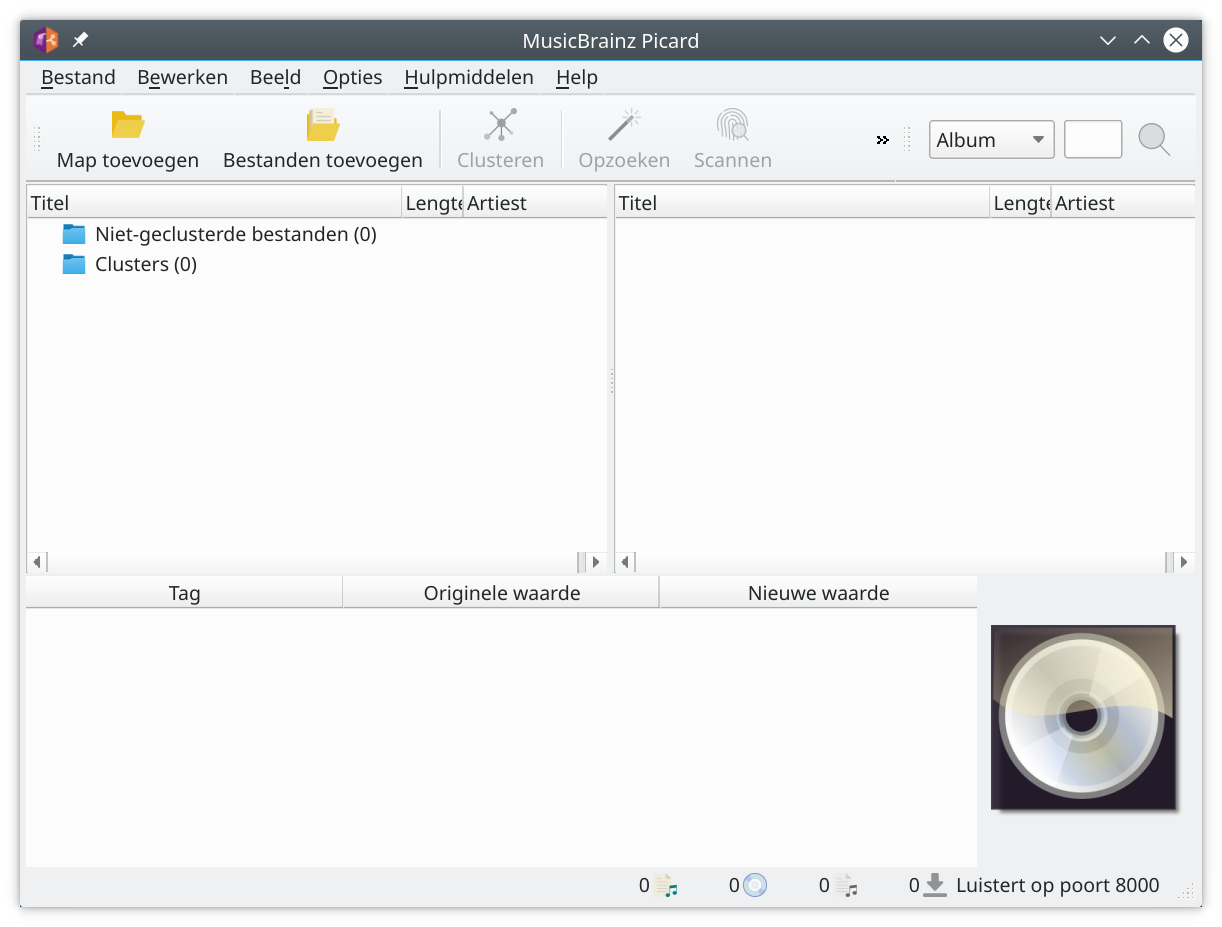
Je moet dus eerst al uw muzieklocaties op uw computer toevoegen. Klik daarvoor op de knop Map toevoegen of Bestanden toevoegen. Selecteer de muziekmap en/of de muziekbestanden op uw computer en laat de rest over aan Picard.
Eens de muziek geladen is, verschijnt deze in het linker deelvenster.
Het linker deelvenster bevat voor het moment de Niet-geclusterde bestanden.
Deze staan in een willekeurige volgorde.
De eerste stap bestaat uit het clusteren van de muziek, een belangrijk concept in Picard.
Picard rangschikt muziek per album en clusteren betekent voor Picard het sein om alle individuele liedjes in albums te plaatsen.
Selecteer dus alle bestanden in het onderdeel Niet-geclusterde bestanden in het linker deelvenster en klik op de Clusteren knop.
De muziek wordt onmiddellijk in albums gerangschikt.
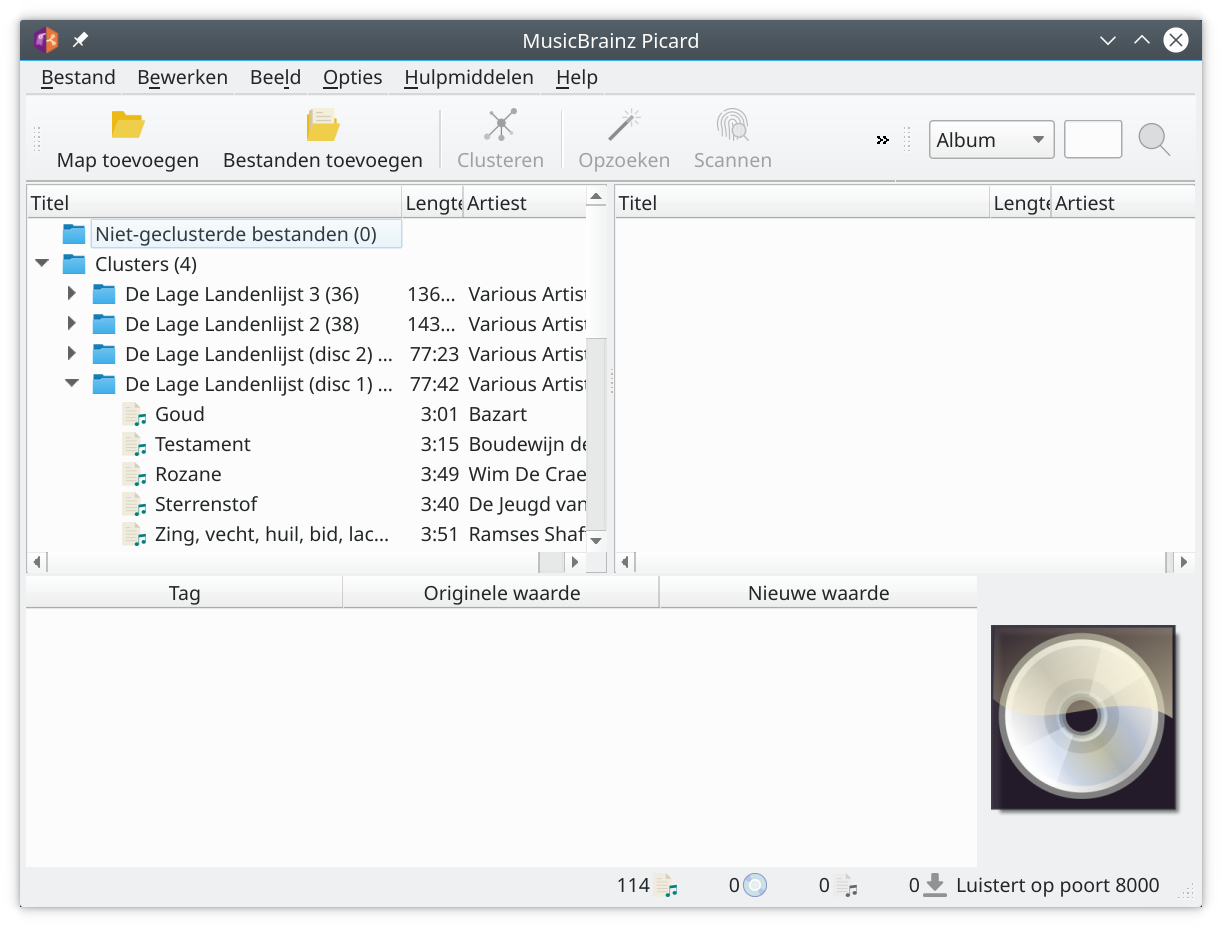
Opzoeken en Scannen
Er zijn twee methoden om de muziek te sorteren: Opzoeken en Scannen. Bij het Opzoeken wordt de bestaande metadata (informatie in het muziekbestand) vergeleken met deze in de MusicBrainz database. Dit is handig om informatie over een liedje op te zoeken. Bij het Scannen wordt een akoestische vingerafdruk van het liedje gemaakt. Deze vingerafdruk wordt in de MusicBrainz database opgezocht. Dit is de meest nauwkeurige methode, maar steunt op het fpcalc programma dat je in sommige distributies moet installeren (onderdeel van het chromaprint pakket).
Bij het Opzoeken of Scannen verhuist de muziek naar het rechter paneel. Daarin staat de muziek in de albums volgens de MusicBrainz database. De muziek bevat nu de online gevonden informatie. Deze informatie wordt in het onderste deelvenster weergegeven bij het selecteren van een liedje.
Belangrijk daarbij is dat Picard de gevonden gegevens nog niet in de muziekbestanden heeft opgeslagen. Dit is handig indien de gevonden informatie gedeeltelijk of helemaal fout is. M.a.w. het kan nooit kwaad de gevonden informatie te overlopen en pas daarna deze in het muziekbestand op te slaan. Eens in het muziekbestand bewaard, is de informatie enkel nog manueel te corrigeren. Manueel corrigeren kan je in de kolom Nieuwe waarde door op een item dubbel te klikken.
Selecteer alle muziek met correcte informatie en klik op de knop Opslaan om alle informatie in het muziekbestand op te slaan.
Met behulp van deze informatie kan je sneller en gemakkelijker in je muziekcollectie zoeken.
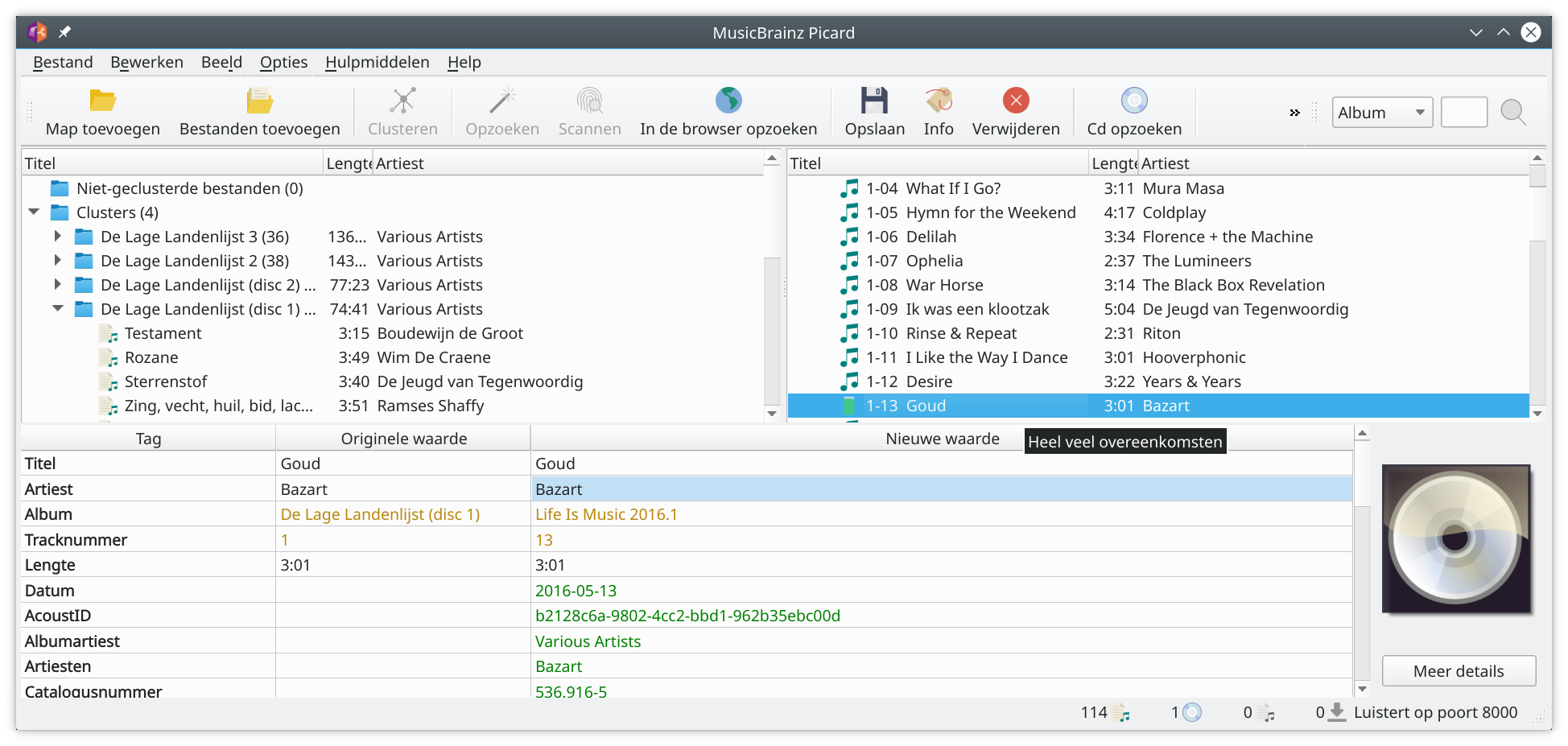
Waar komt de informatie vandaan?
Picard haalt zijn informatie van MusicBrainz, een open muziek encyclopedie die muziek metadata verzamelt en openbaar maakt. Iedereen kan muziekgegevens toevoegen en aanpassen, ook jij!
Heb je een album of muzieknummer dat Picard niet kan vinden, dan kan je deze aan de MusicBrainz database toevoegen. Wil je helpen, raadpleeg dan de Beginners guide.